随着电脑性能的提升,软件的安装和卸载便成了每位用户必须面对的常态。在这其中,鲁大师作为一款广受欢迎的电脑优化与硬件检测工具,虽然具备了多种实用功能,但也有许多用户因使用中的问题或不再需求而希望彻底卸载它。本文将为大家详细讲解如何安全彻底卸载鲁大师,清理所有残留文件,确保系统的干净与稳定。
一、准备工作 在开始卸载之前,务必确保已保存所有重要文件,以防在操作时意外丢失。同时,建议关闭所有正在运行的应用程序,确保卸载过程顺利无阻。这是进行任何软件卸载的基本常识,有助于避免可能出现的错误。
二、通过控制面板进行卸载 首先,打开“控制面板”。在Windows10系统中,可以通过右键点击“开始”按钮选择“控制面板”。随后,进入“程序和功能”选项,找到列表中的“鲁大师”,选择后点击“卸载”按钮,系统会提示确认,确认后便可开始卸载。
三、通过设置进行卸载 在Windows10和Windows11中,也可通过设置界面卸载鲁大师。点击“开始”菜单,选择“设置”(齿轮图标),然后进入“应用”选项,在应用列表中找到鲁大师,点击后可直接选择“卸载”进行操作。
四、使用第三方卸载工具 如通过上述方法仍无法顺利卸载鲁大师,或想确保彻底清除所有相关文件,建议使用第三方卸载工具(如Revo Uninstaller或IObit Uninstaller)。下载并安装相关工具后,运行并扫描系统中的所有程序,找到鲁大师后,选择“深度卸载”,工具会自动帮助你删去残留文件和注册表相关项,确保系统干净。
五、手动删除残留文件 即使通过上述方法成功卸载鲁大师,仍然可能会留下一些残留文件。建议用户打开文件资源管理器,检查以下路径:
“C:Program Files (x86)鲁大师”
“C:ProgramData”
用户文件夹中的“C:Users你的用户名AppData”目录,分别检查“Local”和“Roaming”文件夹,删除与鲁大师相关的文件夹。此外,为确保万无一失,用户还可手动清理注册表。在执行操作时务必小心,以免误删其他重要信息。
六、重启电脑 完成所有卸载和清理后,建议重启电脑。重启有助于系统更新设置,确保所有变更生效,同时能够检测是否还有系统遗留问题。
七、常见问题解答
卸载鲁大师是否会影响我的系统? 通常情况下,卸载鲁大师不会对系统产生负面影响,反而可能因释放资源而提高系统性能。
如何确认鲁大师已完全卸载? 可以通过检查控制面板或设置中的程序列表以确认。同时,手动检查相关文件夹和注册表是一种有效的方法。
卸载失败怎么办? 如遇卸载失败,请尝试使用第三方卸载工具,或者手动删除相关文件和注册项。
卸载鲁大师后,还需其他优化软件吗? 这取决于个人需求,如果系统表现良好,则不必再安装其他优化工具。
八、总结 卸载鲁大师的步骤相对简单,但为确保系统的整洁,按照上述步骤仔细执行是非常重要的。通过控制面板、设置或第三方工具的帮助,彻底清除所有残留文件能为之后的电脑使用提供良好的基础。希望这篇指南对希望卸载鲁大师的用户有所帮助,让你的电脑重回最佳状态!返回搜狐,查看更多